- エラーに遭遇することは秘密ではありません サーバーに参加するとクラッシュするGModゲーム プレイヤーの経験を台無しにする可能性があります。
- すばやく簡単な解決策は、ウイルス対策設定をひねるだけです。
- 不要なファイルからPCとSteamアカウントをクリーンアップすることも、このトリックを実行できます。
- ゲームファイルの整合性をチェックし、GaryのModが正しくインストールされていることを確認します。
![サーバーに参加するとGModゲームがクラッシュする[完全な修正]](/f/cb8febe687b55f13db4f08dc609f5e08.jpg)
バツダウンロードファイルをクリックしてインストールします
このソフトウェアは、一般的なコンピューターエラーを修復し、ファイルの損失、マルウェア、ハードウェア障害からユーザーを保護し、パフォーマンスを最大化するためにPCを最適化します。 3つの簡単なステップでPCの問題を修正し、ウイルスを今すぐ削除します。
- RestoroPC修復ツールをダウンロード 特許技術が付属しています (利用可能な特許 ここ).
- クリック スキャン開始 PCの問題を引き起こしている可能性のあるWindowsの問題を見つけるため。
- クリック 全て直す コンピュータのセキュリティとパフォーマンスに影響を与える問題を修正する
- Restoroはによってダウンロードされました 0 今月の読者。
ますます多くのプレイヤーが、Garry’sModが参加しているときにクラッシュする理由に対する答えと解決策を期待してフォーラムを検索しています。 サーバ.
他のゲームと同様に、問題はさまざまな理由で発生する可能性があります。たとえば、バックグラウンドで実行するプログラムが多すぎる、ゲームの設定が不適切である、ゲームのキャッシュが原因などです。
GModも例外ではないため、クラッシュが発生する可能性があります。以下のソリューションを試して修正してください。
サーバーに参加するときにGModゲームがクラッシュした場合はどうすればよいですか?
1. 登録を解除する
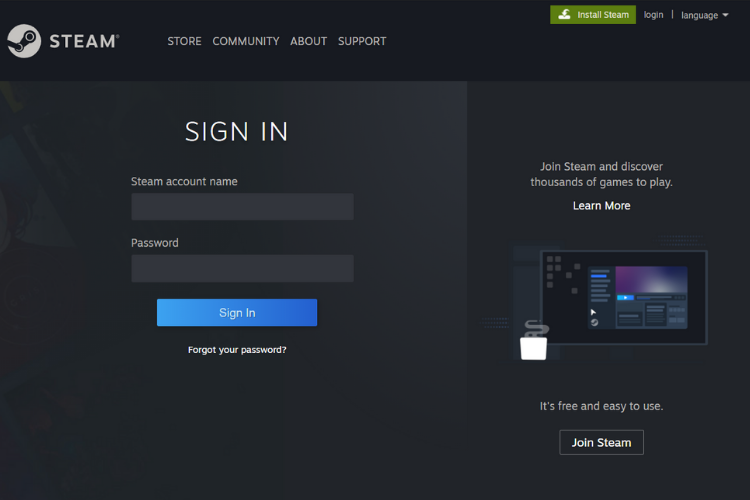
- あなたのにログインします Steamアカウント.
- を開きます 購読ファイル のページ ワークショップ.
- ここでは、すべての登録を解除することをお勧めします。
- ページの一番下までスクロールして、一度に30個のファイルを表示するオプションを見つけます。
- を押します Ctrl + Shift + Jキーボードショートカット 同時にコンソールを開きます。
- 押し続ける Ctrl + V このコードをコンソールに貼り付けます。 (function().jQuery(‘。 Btn_grey_black’)。 マップ(関数)-this.click()-)-)()
- プレス 入る 完了します。
- 30を超える場合は、この方法を複数回使用して、すべてのアドオンを削除します。
2. すべてのアドオンを削除する

- 案内する:
C:プログラムファイル(x86)SteamsteamappscommonGarrysModgarrysmodaddons - アドオンフォルダ内のすべてを選択して削除します。
3. ゲームを再インストールします

- に移動します 検索バー、 タイプ コントロールパネル 次にヒット 入る.
- 選択する プログラムをアンインストールします 下 プログラム.
- Gary’s Modを見つけ、右クリックして選択します アンインストール。
- プロセスが完了したら、PCを再起動します。
- ゲームをもう一度インストールして、サーバーに参加できるかどうかを確認してください。
また、専用のツールを使用してコンピューターからGModを削除してみることもできます。このツールは、すべてのリポジトリと不要なファイルを数秒でコンピューターから自動的にスキャンして削除します。

IObit Uninstaller 10 PRO
IObit Uninstaller Proを使用すると、アプリを簡単に削除して、残り物を完全にクリーンアップできます。
4. ゲームファイルの整合性を確認します
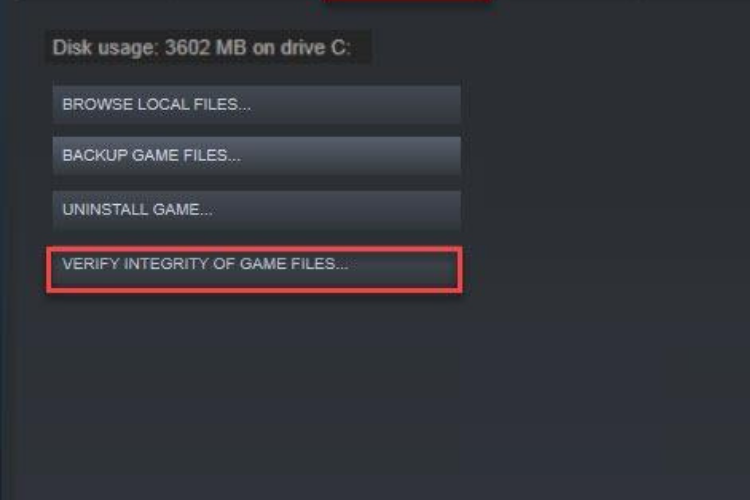
- Steamを開き、 としょうかん タブ。
- Gary’s Modを右クリックして、 プロパティ.
- クリック ローカルファイル その後 ゲームファイルの整合性を確認する.
- これにより、不足しているファイルや破損しているファイルがないかチェックされ、再ダウンロードされます。
- プロセスが終了するのを待ちます。
- GModを再起動します。
5. ファイアウォールをオフにします
ウイルス対策ソフトウェアはSteamに干渉することが多いため、接続の問題からゲームの正常な起動に至るまで、さまざまな問題が発生する可能性があります。
Steamのゲームにはウイルスが含まれていないため、ウイルスが市場に出ていない場合は、 ファイアウォール サーバーに参加するたびにGModがクラッシュする可能性があります。
Steamを起動する前に、ファイアウォールをゲームモードに設定するか、完全にオフにするだけで問題ありません。
6. チーム要塞2のマウントを解除します
1. まず、Gary’sModを開きます。
2. 下部で、コントローラーを右クリックします。
3. TeamFortress2が見つかるまで下にスクロールします。
4. 横のボックスがチェックされていないことを確認してください。
5. ここでGModを再起動します。
GModをプレイするときに可能な限り最高の体験をすることに興味がある場合は、記事をチェックして、知っておくべきことをすべて見つけてください。 Windows10でのGarry’sModの問題の修正.
これで、サーバーに参加して問題なくゲームをプレイできるようになります。 ありがとうのメモや質問については、以下のコメントセクションを使用してください。
 まだ問題がありますか?このツールでそれらを修正します:
まだ問題がありますか?このツールでそれらを修正します:
- このPC修復ツールをダウンロードする TrustPilot.comで素晴らしいと評価されました (ダウンロードはこのページから始まります)。
- クリック スキャン開始 PCの問題を引き起こしている可能性のあるWindowsの問題を見つけるため。
- クリック 全て直す 特許技術の問題を修正する (読者限定割引)。
Restoroはによってダウンロードされました 0 今月の読者。


